Excel重复的值怎么只保留一个
时间:2022-12-28 09:53:23作者:极光下载站人气:234
在excel表格中有一个“删除重复值”功能,使用该功能我们可以将表格中的重复数据删除,只保留一个唯一值。这样我们就不用自己手动一个一个地进行查找和删除了,提高我们的工作效率的同时,还能避免漏删或者多删,非常地方便实用。那小伙伴们知道Excel表格中如何借助“删除重复值”功能将重复数据只保留一个吗,其实操作步骤是非常简单的。我们只需要选中数据区域后在“数据”选项卡中就可以看到“删除重复数据”功能了,点击一下并在弹出的窗口中点击“全选”并进行确定,系统就会自动将重复数据进行删除只保留一个了。接下来,小编就来和小伙伴们分享具体的操作步骤了,有需要或者是感兴趣的小伙伴们快来和小编一起往下看看吧!
操作步骤
第一步:点击打开需要删除重复数据的Excel表格,选中数据区域;
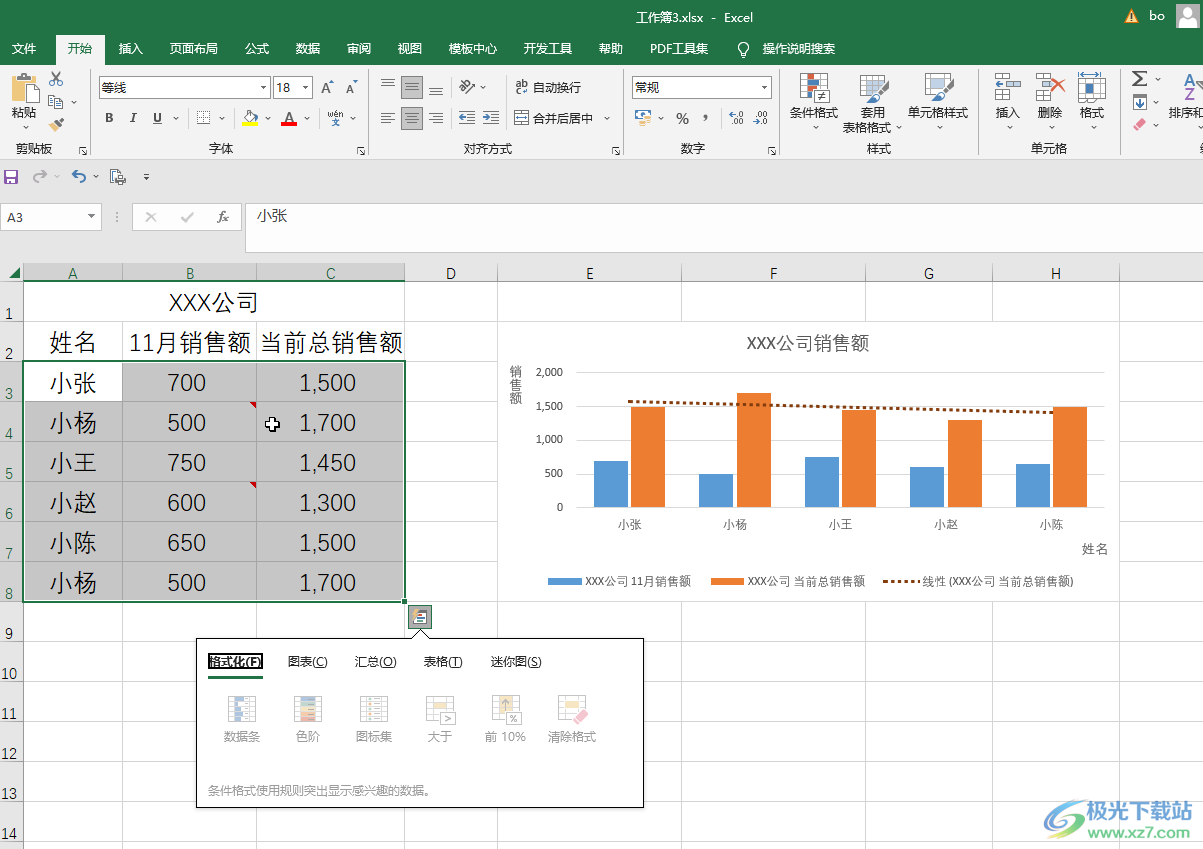
第二步:在界面上方点击“数据”选项卡,接着点击“删除重复值”;
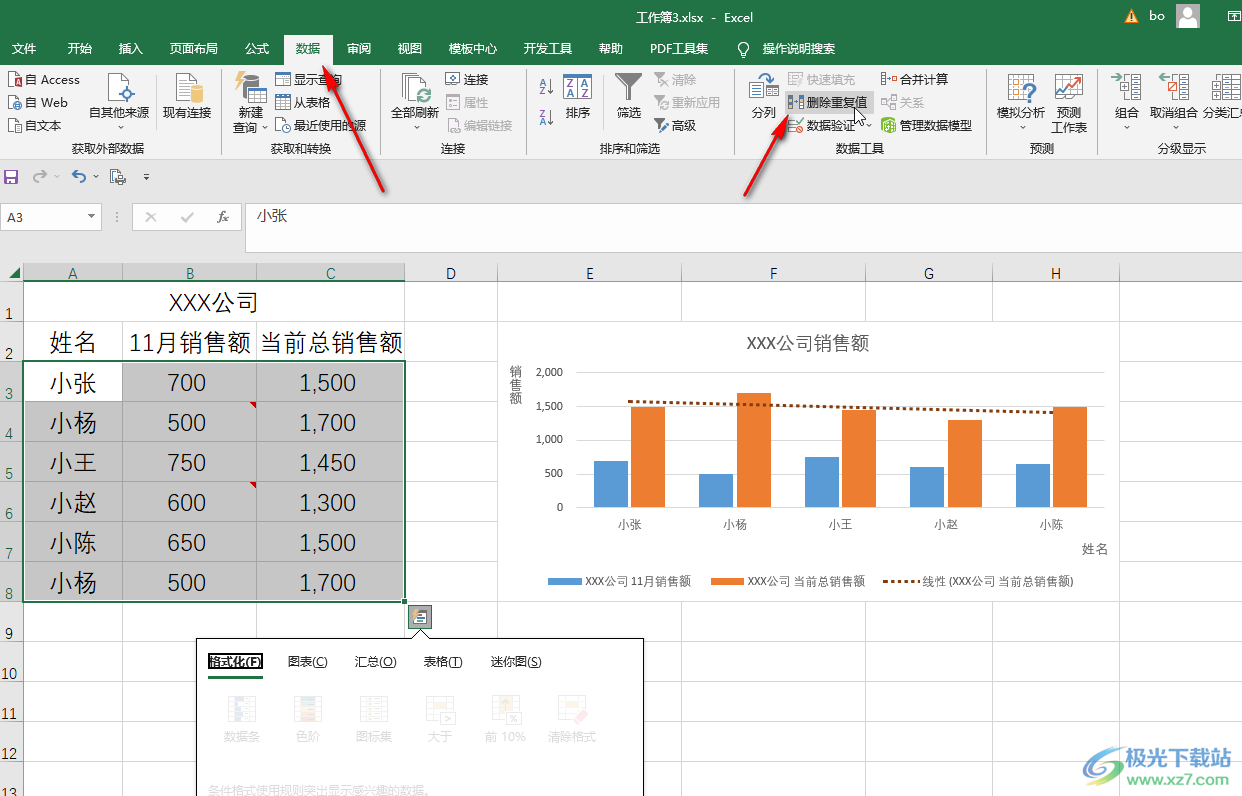
第三步:在打开的窗口中点击“全选”,然后单击“确定”;

第四步:会看到找到并删除几处重复值,保留了多少唯一值的提示窗口,点击“确定”;
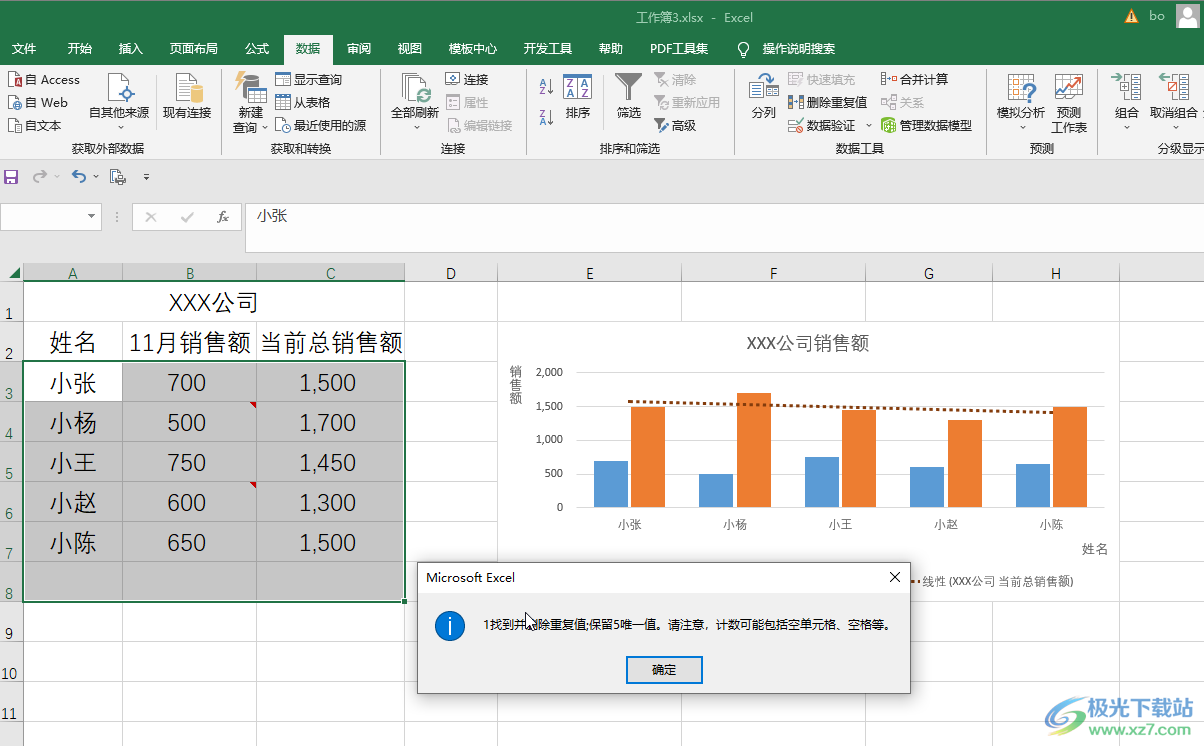
第五步:就会发现成功键重复数据只保留一项了。
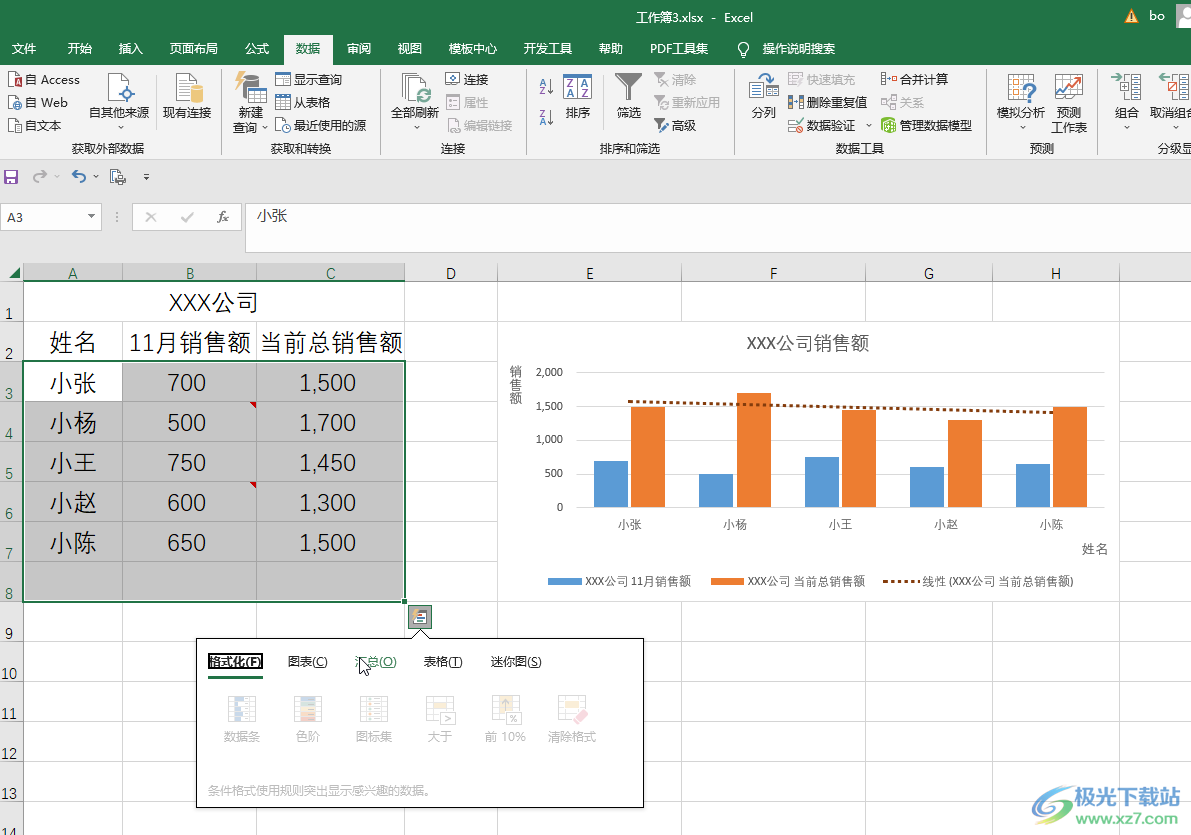
以上就是Excel表格中将重复数据只保留一项的方法教程的全部内容了。在“数据”选项卡中,我们还可以点击进行数据验证,将一列内容分为多列,进行排序、筛选、高级筛选,进行合并计算,进行模拟分析,预测工作表,进行组合或者取消组合,获取和扎UN哈UN外部数据等操作,小伙伴感兴趣的话都可以去探索一下相关的功能。

网友评论